时间:2017-06-24作者:xp系统之家 来源:http://www.37m.cn
近期有win10装机版系统反映自己电脑不知是什么原因,电脑的时间不对了,如果时间不会导致你们错过一些重要的事情,那么统如何调整电脑时间呢?接下来主编这里给大家教程一下win10系统如何调整电脑时间的办法。
全面处理步骤如下:
第一步:鼠标点击开始菜单右下角时钟文字 ,点击更改日期和时间配置。

第二步:点击更改时间和日期按钮。
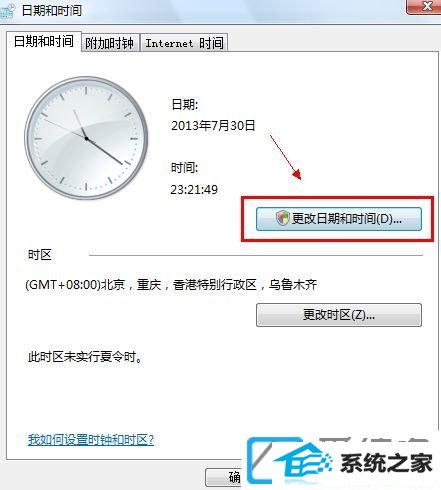
第三步:在此对话框中手动配置时间, 点击确定完成。
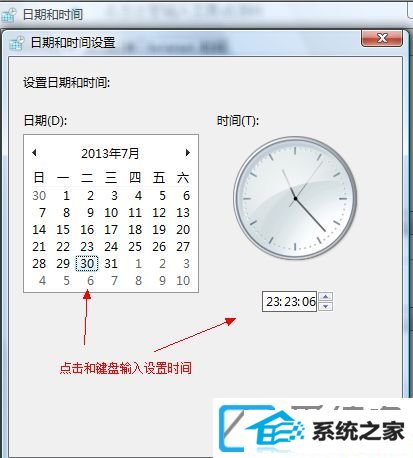
办法二:自动配置
在联网的处境下可以自动获取时间。
第一步:首先执行办法一中的第一步,在对话框中选择 internet 时间页签,然后点击更改配置按钮。
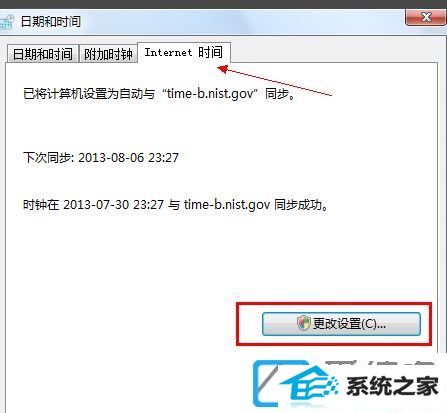
第二步:勾选与internet 时间服务器同步,点击立即升级。服务器下拉列表中的时间服务器地址可以任选。
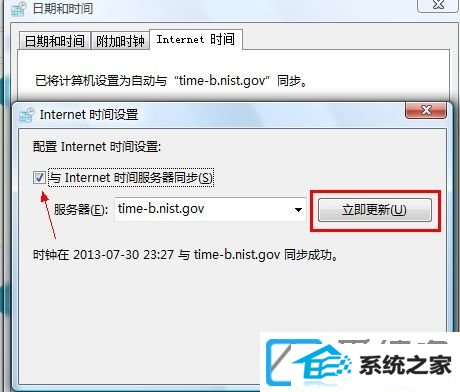
第三步:升级完毕,显示同步成功。
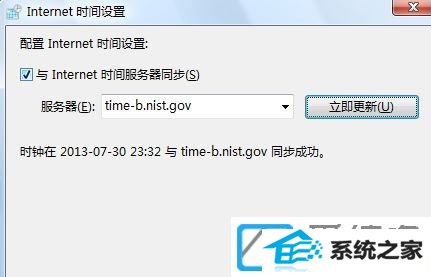
相关win10系统如何调整电脑时间的办法就教程到这里,容易几个操作之后,系统时间变得准确了。
本站发布的ghost系统与电脑软件仅为个人学习测试使用,不得用于任何商业用途,否则后果自负!